Windows7默认共享的解决方法
首先,已经很明确的知道对方Win7电脑存在默认共享,已经“启用文件和打印机共享”功能,而且有访问的账号(该账号可以正常登陆操作系统):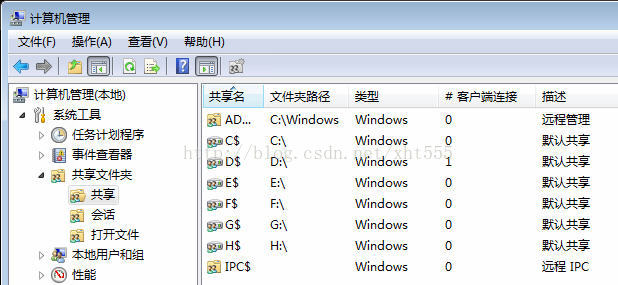
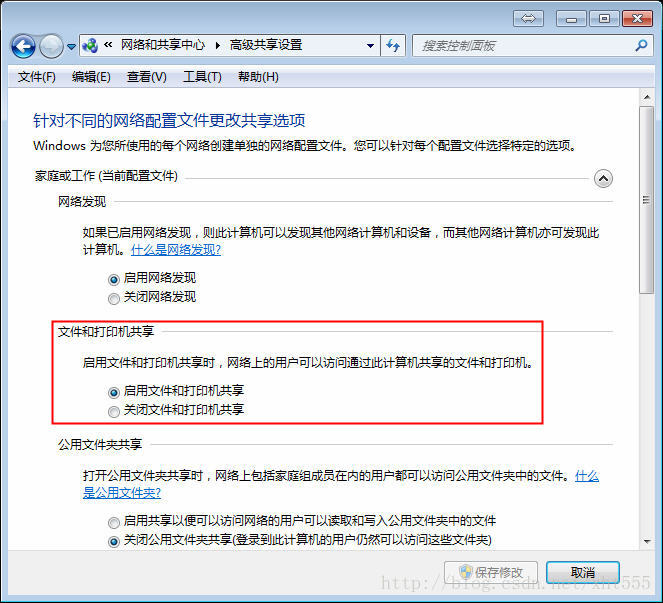
访问默认共享时提示“拒绝访问”,言下之意是账号、密码都OK,可能是由于某种权限问题而无法访问对方的默认共享,如下图:
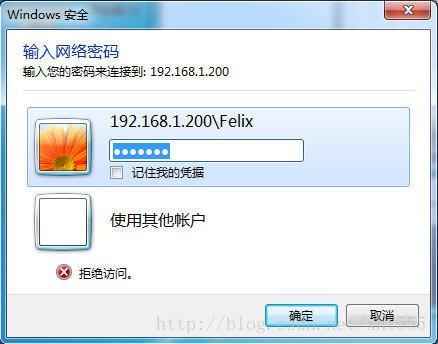
没错,这都是Win7的UAC(用户账户控制设置),因为UAC默认会阻止外部的连接访问本机的默认共享,要么关掉UAC功能,就可以正常访问该默认共享了。不过还有一种解决方案,在不关闭系统的UAC功能的情况下,也可实现对默认共享的访问。这就需要更改注册表,具体步骤如下:
1.Open the registry editor.
2.Navigate all the way to HKEY_LOCAL_MACHINE\SOFTWARE\Microsoft\Windows\CurrentVersion\Policies\System.
3.Right-click in the pane on the right side and add a new DWORD (32-bit).
4.Give the new setting the name LocalAccountTokenFilterPolicy.
5.Double click on that setting and give it a value of 1.
------------------------------------------
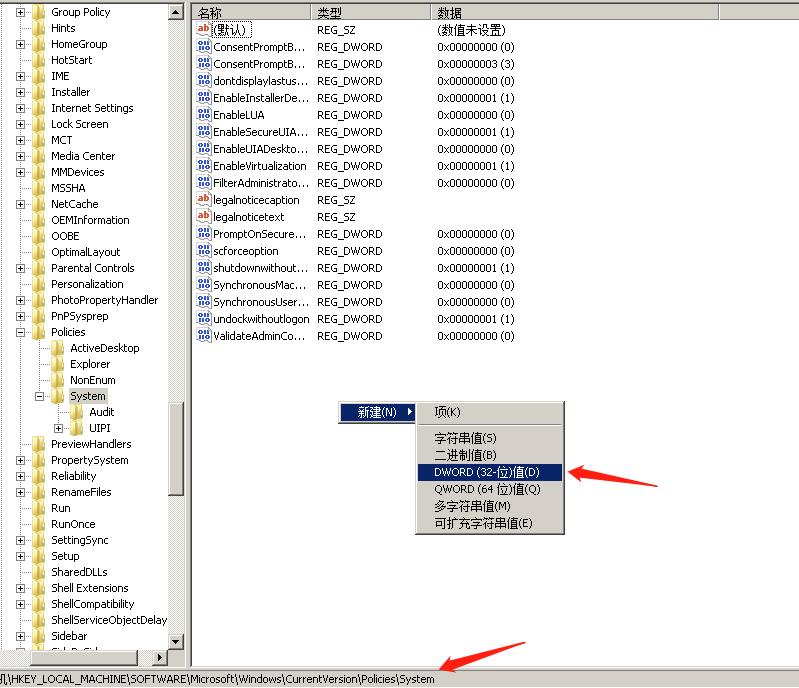
话外音---------关于默认访问ipc$ c$ d$ e$
1)在目标主机上设置组策略:开始->运行-〉gpedit.msc
2)计算机配置->windows配置-〉本地策略-〉安全选项
3)在安全选项中将 1.网络访问:本地账户的共享和安全模式 设置为:经典——本地用户以自己的身份验证;
2.将账户:使用空白密码的本地账户只允许进行控制台登录设置为 禁用。
这样就建立了IPC--别人可以进入默认共享
---------------------
评论已关闭!